Habang inirerekumenda namin ang paggamit ng tunay na software palagi, kung sa ilang kadahilanan ay hindi ka, pagkatapos ay patuloy mong makikita Ang Adobe software na iyong ginagamit ay hindi tunay mensahe sa tuwing ilulunsad mo ang iyong Adobe software. Gayundin, iniulat ng ilang user na palagi silang inaabisuhan na ilegal ang kanilang software kahit na binili ito mula sa isang na-verify na nagbebenta. Ang isyung ito ay maaaring malutas sa pamamagitan ng pagpapahinto sa Adobe Genuine Software Integrity Service sa iyong Windows computer upang i-off ang mensaheng ito.
Ano ang Adobe Genuine Integrity Service?
Ang Adobe ay nag-aalala tungkol sa intelektwal na pag-aari nito at ayaw niyang mapasailalim sa pagnanakaw. Ito ay lubos na angkop para sa isang nangunguna sa merkado tulad ng Adobe dahil maraming mga tool ng third-party na ginawa upang baguhin ang kanilang mga produkto. Problema ito hindi lamang para sa produkto ng kumpanya kundi pati na rin sa reputasyon nito. Iniingatan ang lahat ng ito, inilabas ng Adobe AGS o Serbisyong Tunay ng Adobe . Ang serbisyong ito ay tumatakbo sa background at nagsusuri upang matiyak na ang mga tool ng Adobe na iyong ginagamit ay tunay.
Huwag paganahin ang Adobe Genuine Software Integrity Service
Kung gusto mong i-disable ang Adobe Genuine Software Integrity Service, sundin ang alinman sa mga pamamaraan na binanggit sa ibaba.
- I-disable ang Adobe Genuine Software Integrity mula sa Service Manager
- Tanggalin ang folder ng AdobeGCIClient
- I-uninstall ang Adobe Genuine Service
Pag-usapan natin ang mga ito nang detalyado.
Ang Adobe software na iyong ginagamit ay hindi tunay
1] Huwag paganahin ang Adobe Genuine Software Integrity mula sa Service Manager

Ang serbisyo ng Adobe Genuine Software Integrity ay bahagi ng Adobe Genuine Service app. Kaya, kapag na-install mo ang application sa iyong system awtomatiko itong mai-install. Ngayon, pag-usapan natin ang tungkol sa Tagapamahala ng Serbisyo o Mga Serbisyo. Ito ay isang application sa aming computer na nagpapahintulot sa amin na i-configure ang lahat ng mga serbisyo sa aming system. Dahil ang Adobe Genuine Software Integrity Service ay isang serbisyo, maaari itong ihinto mula sa mismong app. Sundin ang mga hakbang na ibinigay sa ibaba upang gawin ang parehong.
- Bukas Mga serbisyo mula sa Start Menu.
- Hanapin ang Adobe Genuine Software Integrity Service.
- Mag-right-click dito at piliin ang Properties.
- Ngayon, baguhin ang uri ng Startup sa Disabled at mag-click sa Stop button.
Sa sandaling hindi pinagana ang serbisyo, i-reboot ang iyong computer at hindi ka na makakakita ng anumang mga bagong notification.
2] Tanggalin folder ng AdobeGCIClient
Kung sa ilang kadahilanan, ayaw mong baguhin ang serbisyo, mayroon kaming isa pang opsyon para sa iyo. Sa solusyon na ito, tatanggalin namin ang folder ng AdobeGCIClient pagkatapos tapusin ang katayuan sa pagpapatakbo ng Serbisyo ng Integridad ng Adobe Genuine Software.
Upang gawin ang parehong, buksan ang Task Manager. Magagawa ito gamit ang keyboard shortcut, Ctrl + Shift + Esc. Ngayon, pumunta sa tab na Processor at hanapin Adobe Genuine Software Integrity Service o AGSService.exe. I-right-click ito at piliin Buksan ang Lokasyon ng File. Ire-redirect ka sa folder ng AdobeGCIClient sa File Explorer. I-minimize ito at bumalik sa Task Manager, i-right click sa gawain, at piliin ang End Task. Kailangan mong buksan ang File Explorer na na-minimize nang mas maaga, at tanggalin ang AdobeGCIClient folder. Sa wakas, i-reboot ang iyong system at malulutas ang iyong isyu.
3] I-uninstall ang Adobe Genuine Service
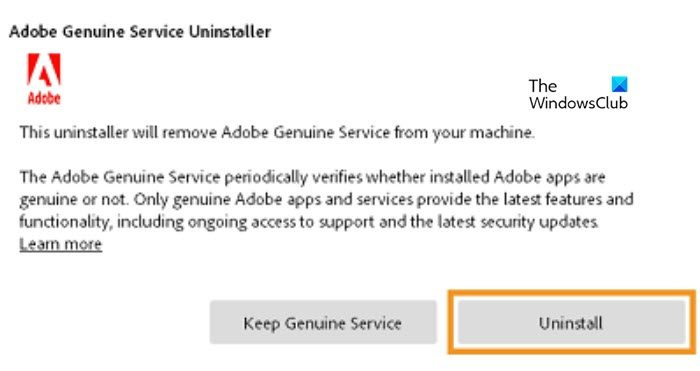
Kung sa tingin mo ay abala ang lahat ng ito, hanapin ang Adobe Genuine Service na application sa iyong computer. Kung may ganoong app, madali nating ma-uninstall ito para maalis ang mga notorious na mensahe. Sundin ang mga hakbang na ibinigay sa ibaba upang gawin ang parehong.
- Buksan ang settings.
- Mag-navigate sa Apps > Mga naka-install na app o Mga App at Tampok.
- Maghanap para sa 'Adobe Genuine Service'.
- Windows 11: Mag-click sa tatlong patayong tuldok at piliin ang I-uninstall.
- Windows 10: Piliin ang app at mag-click sa I-uninstall.
- Mag-click sa I-uninstall muli upang kumpirmahin ang iyong aksyon.
Pagkatapos i-uninstall ang application, i-reboot ang iyong computer nang isang beses. Nililinis nito ang iyong system at inaalis ang lahat ng nakaimbak na cache ng application.
(0x80080005)
Basahin: Paano hindi paganahin ang Adobe AcroTray.exe mula sa Pagsisimula sa Startup
OK lang bang i-uninstall ang tunay na serbisyo ng Adobe?
Oo, maaari mong manu-manong i-uninstall ang Adobe Genuine Service mula sa iyong computer. Kung sakaling, i-uninstall mo ang serbisyo mula sa iyong computer, gagamit ang Adobe ng iba't ibang paraan upang matiyak na gumagamit ka ng mga tunay na produkto. Dapat mong i-uninstall ang tool kung ikaw ay binomba ng mga mensahe na ang produkto ng Adobe na iyong ginagamit ay hindi tunay.
Basahin din: Ayusin ang Adobe Genuine Software Verification Failure .













